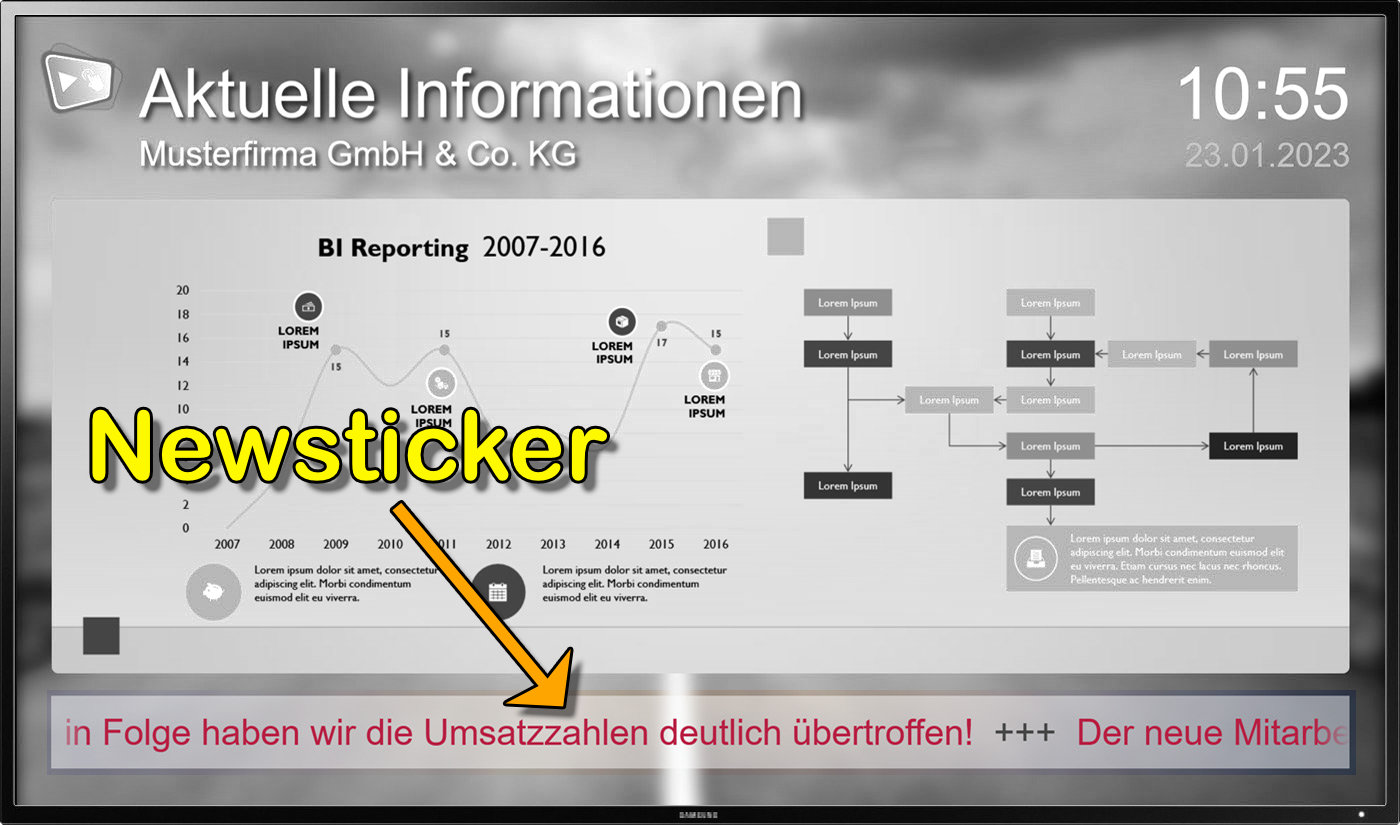FrontFace ist als Digital Signage und Kiosk-Software vor allem als bewährte On-Premise-Lösung bekannt. Mit FrontFace lassen sich unzählige Digital Signage Anwendungen wie Informations- und Werbebildschirme, Begrüßungsbildschirme aber auch interaktive digitale, schwarze Bretter und vieles mehr realisieren. Die FrontFace-Lizenzen sind dauerhafte Lizenzen und werden in der eigenen IT-Infrastruktur betrieben, ohne Abhängigkeiten nach außen. Das macht FrontFace für Anwendungen in isolierten Netzen und sicherheitskritischen Bereichen besonders interessant.
(mehr …)Nachrichten-Ticker für Ihren Digital Signage Bildschirm
Um Nachrichten oder Schlagzeilen auf einem Laufband, auch Ticker oder Newsticker genannt, in der Digital Signage Software FrontFace anzuzeigen, können Sie das Medienobjekt „Ticker“ verwenden.
(mehr …)Datenerfassung und Eingabeformulare für Kiosk-Terminals
Wenn es um Self-Service-Terminals geht, gibt es früher oder später auch die Anforderung, Benutzereingaben zu erfassen („Formulare“). Ob es sich um Kundenzufriedenheitsbefragungen, Reservierungen/Buchungen oder die Erfassung von Geschäftsprozessdaten (Reparaturaufträge, Bestellungen etc.) handelt, immer wird eine Eingabemaske auf dem Terminal bereitgestellt, die dann vom Benutzer am Gerät ausgefüllt wird.
(mehr …)Neue verbesserte Version des RSS-Newsboard-Plugin
Der Standard-Funktionsumfang von FrontFace kann durch sogenannte Plugins einfach erweitert werden. Das „Newsboard“-Plugin war eines der ersten Plugins, die für FrontFace zur Verfügung gestellt wurden und ist eines der beliebtesten. Es ermöglicht die Darstellung beliebiger RSS-Newsfeeds als ansprechende Nachrichtentafel auf dem Bildschirm.
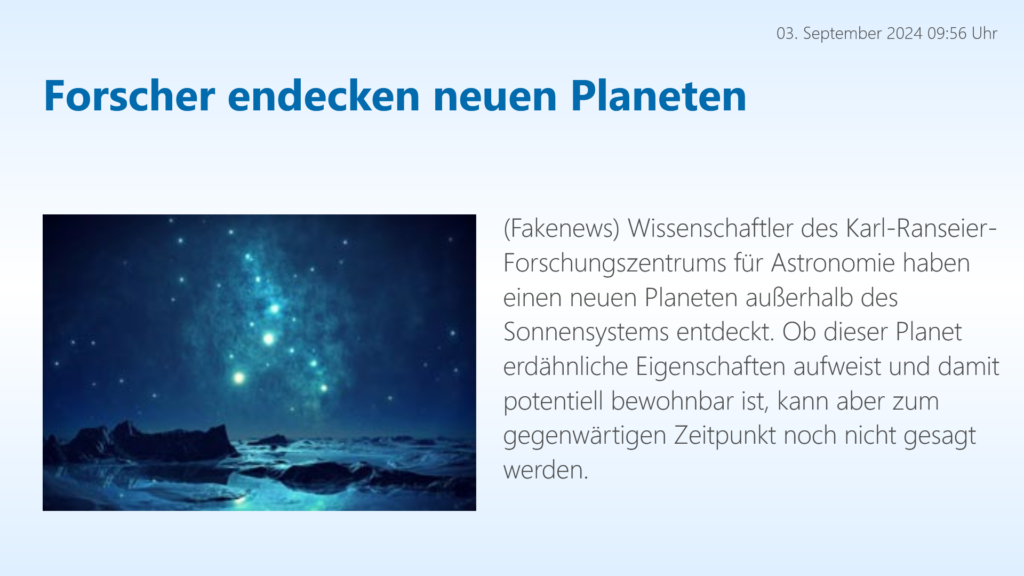
Digitalisierung leichtgemacht: Ein digitales, schwarzes Brett!
Digitalisierung kann aufwändig sein, da diese auch oft mit einer gravierenden Anpassung der betroffenen Prozesse einhergeht. Einerseits ist das natürlich eine Chance für Optimierung und Verbesserung von Geschäftsprozessen, andererseits entsteht dabei aber auch ein hohes Maß an Komplexität, so dass nicht selten viel Zeit ins Land geht, bevor man vorzeigbare Ergebnisse feiern kann!
Ein Prozess, der sich sehr einfach und schnell und ohne großen Aufwand digitalisieren lässt, ist das in fast jeder Organisation vorhandene, schwarze Brett: Bei einem digitalen schwarzen Brett ersetzt ein digitaler Bildschirm die klassische Pinnwand.
(mehr …)Uhrzeit, Weltzeit, Countdown oder Timer für Ihren Digital Signage Content
Mit dem Medienobjekt „Datum/Uhrzeit“ aus der FrontFace Digital Signage und Kiosk-Software können Sie das aktuelle Datum und/oder die aktuelle Uhrzeit in Ihre Bildschirm-Inhalte integrieren.
Dieses Medienobjekt kann aber nicht nur das aktuelle Datum oder die aktuelle Uhrzeit als digitale oder analoge Uhr anzeigen, sondern auch einen Countdown oder einen Timer („Eieruhr“) anzeigen. Außerdem können Sie mit dem „Datum/Uhrzeit“ Medienobjekt eine Weltzeit-Uhr realisieren.
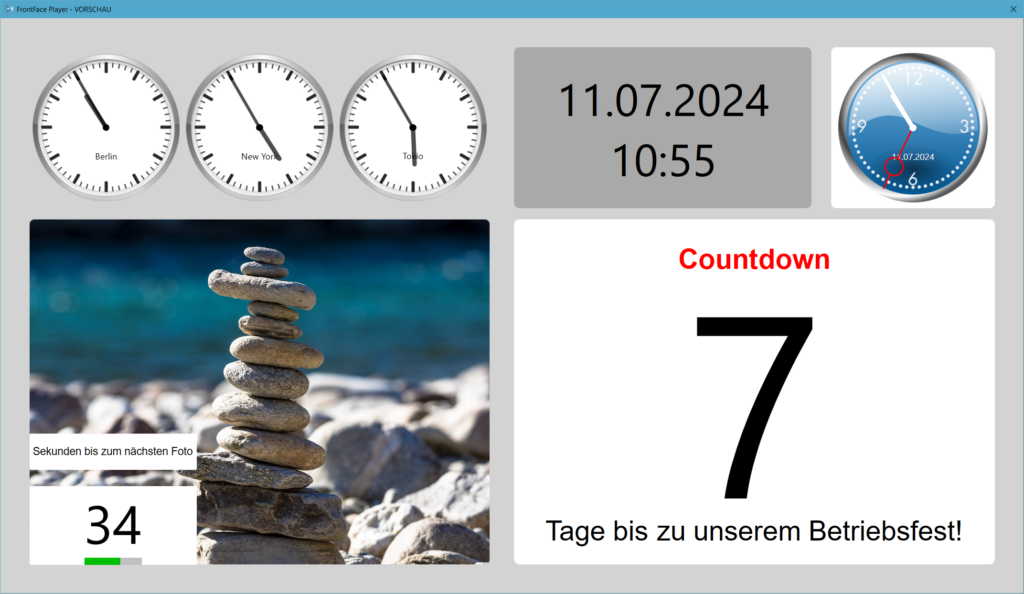
Neues Suchmaschinen-Plugin für FrontFace
ARD-News Plugin jetzt auch mit Sportschau
Das kostenlose ARD-News Plugin für FrontFace steht jetzt in einer aktualisierten Version zum Download bereit. Neben der Modernisierung der visuellen Darstellung des Nachrichten-Kanals „tagesschau“ ist jetzt auch ganz neu die „Sportschau“ mit dabei: Über diesen Kanal können nun auch aktuelle Sportnachrichten auf Digital Signage Bildschirmen mit FrontFace eingebunden werden.
(mehr …)Digital Signage mit Android oder Windows: Was ist besser?
Digital Signage Software gibt es für unterschiedliche Betriebssysteme. Im Großen und Ganzen lassen sich zwei Arten von Systemen ausmachen, die für Digital Signage verwendet werden: PC-basierte Systeme und SOC (System on a Chip). Während bei PC-basierten Systemen klassische PC-Hardware, meist auf Basis von x86 bzw. x64 Prozessoren, zum Einsatz kommt, befindet sich bei SOC-Hardware das komplette System auf einem Chip und ist meist direkt in den Bildschirm integriert. Es gibt aber auch SOC-Mediaplayer und Sticks, die wie PCs per HDMI oder Display Port an den Bildschirm angeschlossen werden.
(mehr …)FrontFace 4.7.1 – Neue Version
Die neuste Version 4.7.1 der Digital Signage und Kiosk Software FrontFace bringt wieder zahlreiche neue Funktionen und viele Verbesserungen. Das Update steht für alle Kunden, die zum Bezug von Updates & Support berechtigt sind, zum kostenlosen Download im Kundenbereich zur Verfügung. Interessenten können die voll-funktionsfähige Testversion zum Ausprobieren herunterladen.
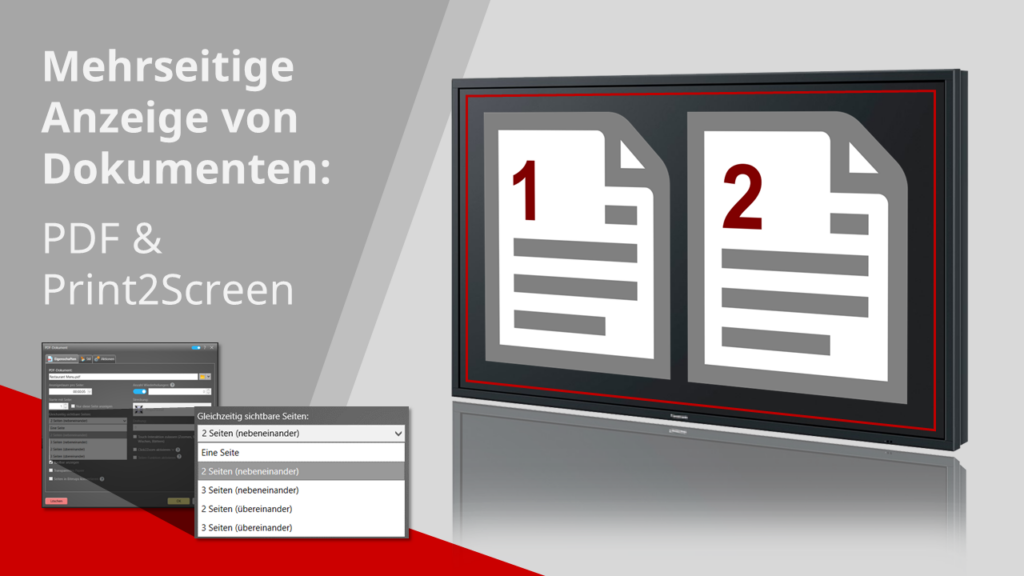
Eine ganz besondere, neue Funktion ist die Möglichkeit, dass PDF bzw. XPS/Print2Screen-Dokumente jetzt auch eine Darstellung von mehreren Seiten gleichzeitig ermöglichen. Ein typischer Anwendungsfall ist beispielsweise die Darstellung von mehrseitigen DIN-A4-Dokumenten im Vollbild-Modus auf einem herkömmlichen 16:9 Bildschirm im Querformat. Auf diese Weise kann der vorhandene Platz besser ausgenutzt werden. Trotzdem bleibt die bekannte „Blättern“-Funktion (manuell oder automatisch) bei mehrseitigen Dokumenten auch in dieser Darstellungsform weiterhin erhalten!
(mehr …)